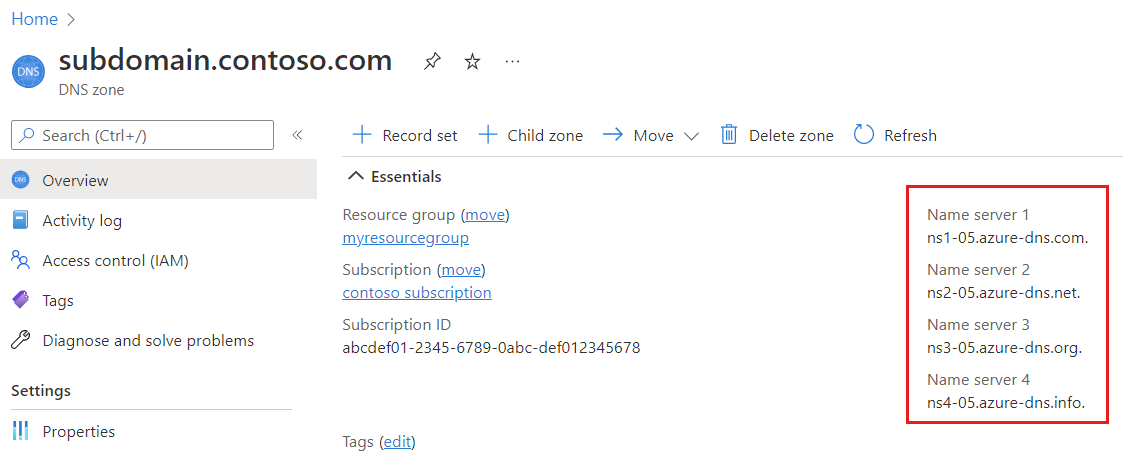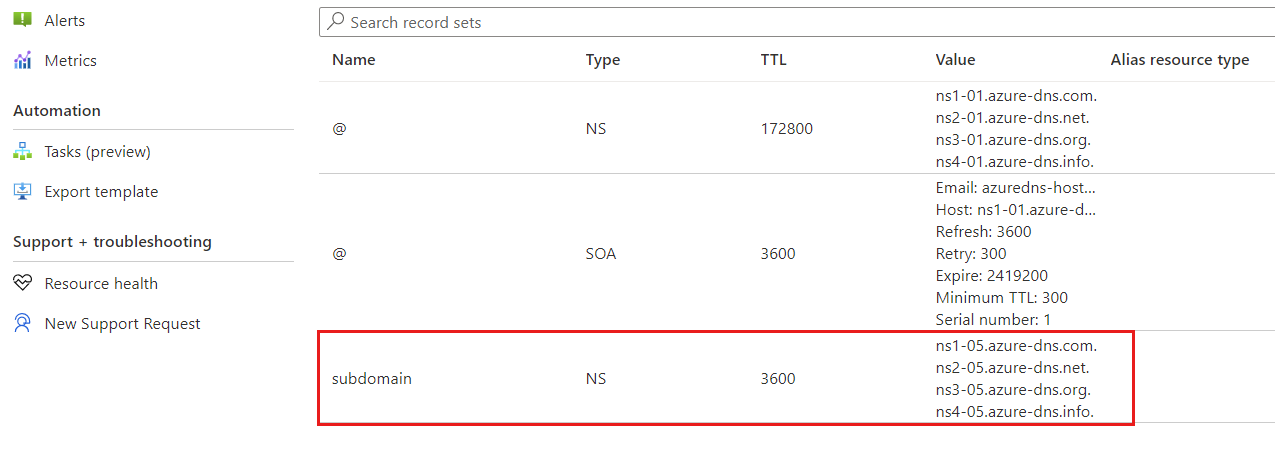Oktatóanyag: Gyermek DNS-zóna létrehozása
Az Azure DNS használatával gyermek DNS-zónákat adhat hozzá az altartományokhoz a szülő DNS-zónához.
Eben az oktatóanyagban az alábbiakkal fog megismerkedni:
- Hozzon létre egy gyermek DNS-zónát a szülő DNS-zónán keresztül.
- Hozzon létre egy gyermek DNS-zónát az új DNS-zónán keresztül.
- Ellenőrizze az NS-delegálást az új gyermek DNS-zónához.
Ha nem rendelkezik Azure-előfizetéssel, a kezdés előtt hozzon létre egy ingyenes fiókot .
Előfeltételek
- Egy Azure-fiók, aktív előfizetéssel. Ha még nincs fiókja, ingyenesen létrehozhat egy fiókot.
- Egy szülő Azure DNS-zóna. Ha nem rendelkezik ilyen zónával, létrehozhat egy DNS-zónát.
Megjegyzés
Ebben az oktatóanyagban contoso.com a szülőzónához és subdomain.contoso.com a gyermekzónához használjuk. Cserélje le contoso.com a elemet a szülőtartomány nevére és subdomain a gyermektartományra.
A gyermek DNS-zónát kétféleképpen hozhatja létre:
- A szülő DNS-zóna Áttekintés lapján.
- A DNS-zóna létrehozása lapon.
Bejelentkezés az Azure-ba
Jelentkezzen be az Azure Portalra.
Gyermek DNS-zóna létrehozása szülő DNS-zónán keresztül – Áttekintés oldal
Létre fog hozni egy új gyermek DNS-zónát, és delegálni fogja a szülő DNS-zónába a szülőzóna Áttekintés lapján található + Gyermekzóna gombbal. Ha ezzel a gombbal hoz létre egy gyermekzónát, a szülőparaméterek automatikusan előre ki lesznek töltve.
A Azure Portal írja be a contoso.com kifejezést a portál tetején található keresőmezőbe, majd válassza contoso.com DNS-zónát a keresési eredmények közül.
Az Áttekintés lapon válassza a + Gyermekzóna gombot.
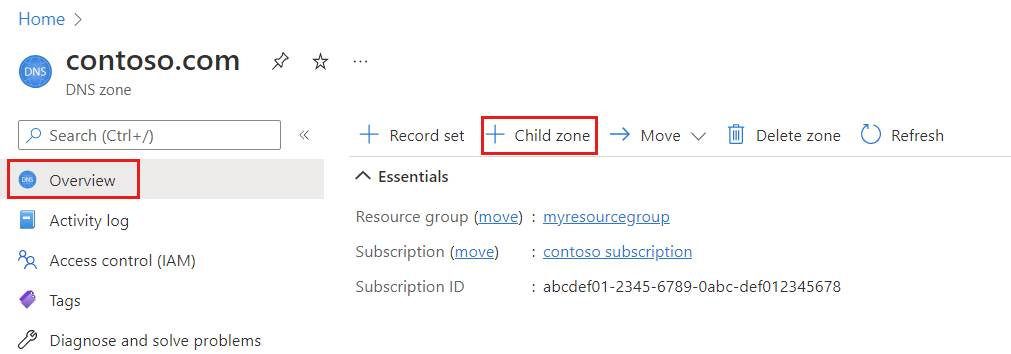
A DNS-zóna létrehozása területen adja meg vagy válassza ki ezt az információt az Alapvető beállítások lapon:
Beállítás Érték Projekt részletei Előfizetés Válassza ki Azure-előfizetését. Erőforráscsoport Válasszon ki egy meglévő erőforráscsoportot a gyermekzónához, vagy hozzon létre egy újat az Új létrehozása lehetőség kiválasztásával.
Ebben az oktatóanyagban a szülő DNS-zóna MyResourceGroup erőforráscsoportja lesz kiválasztva.Példány adatai Name Adja meg a gyermekzóna nevét. Ebben az oktatóanyagban az altartományt használjuk. Figyelje meg, hogy a szülő DNS-zóna neve contoso.comautomatikusan a Név utótagként lesz hozzáadva.Erőforráscsoport helye Az erőforráscsoport helye akkor van kiválasztva, ha a gyermekzónához egy meglévő erőforráscsoportot választ.
Válassza ki az erőforráscsoport helyét, ha új erőforráscsoportot hoz létre a gyermekzónához.
Az erőforráscsoport helye nincs hatással a DNS-zónaszolgáltatásra, amely globális, és nincs helyhez kötve.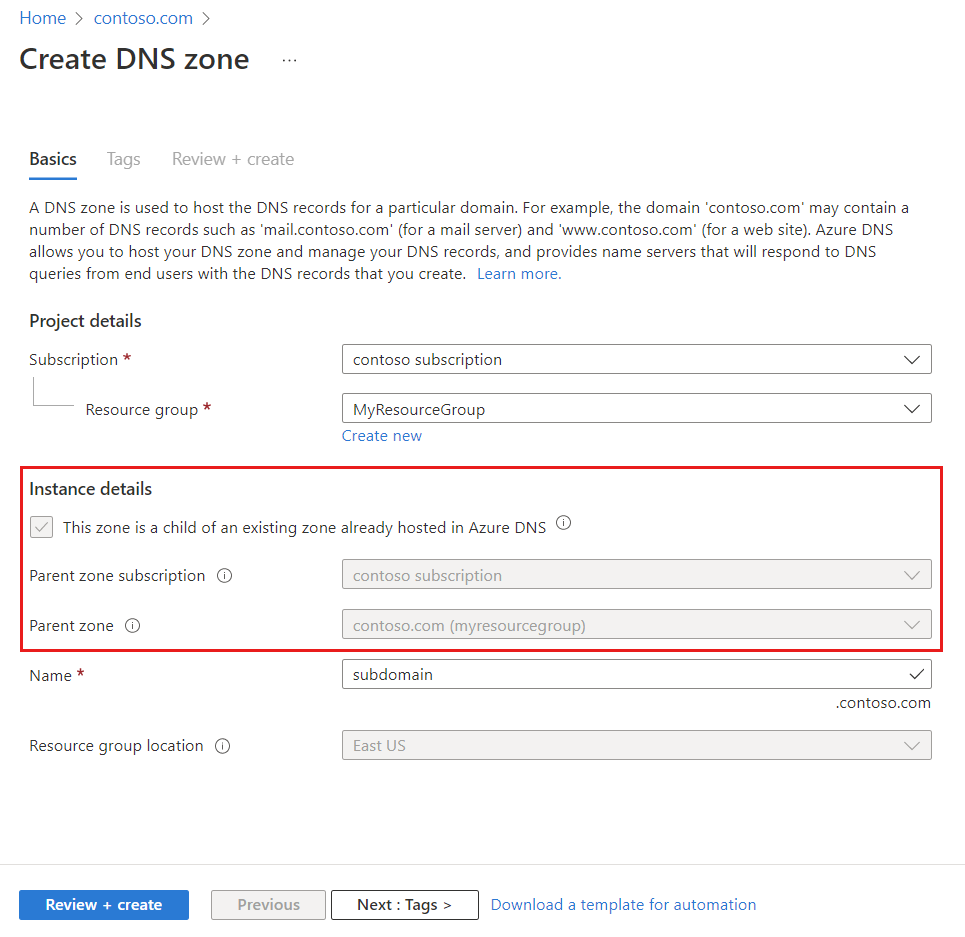
Megjegyzés
A szülőzóna adatai automatikusan előre fel lesznek töltve, amikor gyermekzónát ad hozzá a szülőzónából.
Válassza a Felülvizsgálat és létrehozás lehetőséget.
Válassza a Létrehozás lehetőséget. A gyermekzóna létrehozása eltarthat néhány percig.
Gyermek DNS-zóna létrehozása a DNS-zóna létrehozásával
Létre fog hozni egy új gyermek DNS-zónát, és delegálni fogja a szülő DNS-zónába a DNS-zóna létrehozása lapon.
A Azure Portal menüben vagy a Kezdőlapon válassza az Erőforrás létrehozása, majd a Hálózatkezelés lehetőséget.
Válassza a DNS-zóna lehetőséget, majd a Létrehozás gombot.
A DNS-zóna létrehozása területen adja meg vagy válassza ki ezt az információt az Alapvető beállítások lapon:
Beállítás Érték Projekt részletei Előfizetés Válassza ki Azure-előfizetését. Erőforráscsoport Válasszon ki egy meglévő erőforráscsoportot, vagy hozzon létre egy újat az Új létrehozása lehetőség kiválasztásával.
Ebben az oktatóanyagban a szülő DNS-zóna MyResourceGroup erőforráscsoportja lesz kiválasztva.Példány adatai Ez a zóna az Azure DNS-ben már üzemeltetett meglévő zóna gyermeke Jelölje be ezt a jelölőnégyzetet. Szülőzóna-előfizetés Válassza ki azt az Azure-előfizetést, amely alatt a szülő DNS-zóna contoso.comlétre lett hozva.Szülőzóna A keresősávba írja be a contoso.com , hogy betöltse azt a legördülő listába. Miután betöltötte, válassza ki a legördülő listából. Name Adja meg a gyermekzóna nevét. Ebben az oktatóanyagban az altartományt használjuk. Figyelje meg, hogy a szülő DNS-zóna neve contoso.comautomatikusan utótagként lesz hozzáadva a Névhez , miután kiválasztotta a szülőzónát az előző lépésből.Erőforráscsoport helye Az erőforráscsoport helye akkor van kiválasztva, ha a gyermekzónához egy meglévő erőforráscsoportot választ.
Válassza ki az erőforráscsoport helyét, ha új erőforráscsoportot hoz létre a gyermekzónához.
Az erőforráscsoport helye nincs hatással a DNS-zónaszolgáltatásra, amely globális, és nincs helyhez kötve.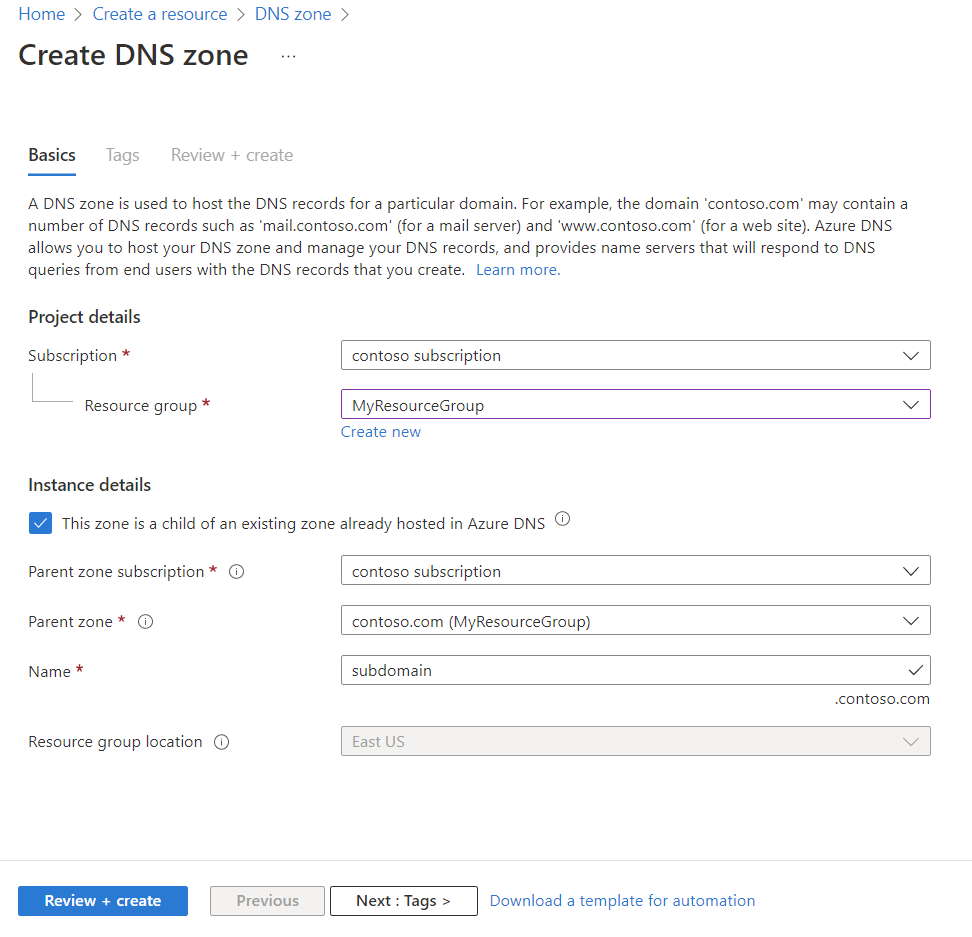
Válassza a Felülvizsgálat és létrehozás lehetőséget.
Válassza a Létrehozás lehetőséget. A zóna létrehozása eltarthat néhány percig.
A gyermek DNS-zóna ellenőrzése
Az új gyermek DNS-zóna subdomain.contoso.com létrehozása után ellenőrizze, hogy a delegálás megfelelően van-e konfigurálva. Ellenőriznie kell, hogy a gyermekzóna-névkiszolgáló (NS) rekordjai a szülőzónában találhatók-e az alábbiak szerint.
Gyermek DNS-zóna névkiszolgálóinak lekérése
A Azure Portal írja be a subdomain.contoso.com kifejezést a portál tetején található keresőmezőbe, majd válassza subdomain.contoso.com DNS-zónát a keresési eredmények közül.
A névkiszolgálók lekérése a DNS-zóna áttekintési oldaláról. Ebben a példában a zónához
subdomain.contoso.comnévkiszolgálókns1-05.azure-dns.com.lettek hozzárendelve, ,ns2-05.azure-dns.net.,ns3-05.azure-dns.org.ésns4-05.azure-dns.info.:
Ellenőrizze az NS-rekordhalmazt a szülő DNS-zónában
Miután lekérte a névkiszolgálókat a gyermek DNS-zónából, ellenőrizze, hogy a szülő DNS-zóna contoso.com rendelkezik-e az NS-rekordkészlet bejegyzésével a gyermekzóna névkiszolgálóihoz.
A Azure Portal írja be a contoso.com kifejezést a portál tetején található keresőmezőbe, majd válassza contoso.com DNS-zónát a keresési eredmények közül.
Ellenőrizze a rekordhalmazokat contoso.com DNS-zónaÁttekintés lapján.
A szülő DNS-zónában létrejön egy NS típusú rekordkészlet és a név altartománya . Hasonlítsa össze a rekordhalmazban lévő névkiszolgálókat a gyermek DNS-zóna Áttekintés oldaláról lekért névkiszolgálókkal.
Az erőforrások eltávolítása
Ha már nincs rá szükség, az oktatóanyagban létrehozott összes erőforrást törölheti az alábbi lépésekkel:
- Az Azure Portal menüjében válassza a Minden erőforrás lehetőséget.
- Válassza subdomain.contoso.com DNS-zóna lehetőséget.
- Az Áttekintés lapon válassza a Zóna törlése gombot.
- Írja be subdomain.contoso.com , és válassza a Törlés lehetőséget.
- Válassza ismét a Minden erőforrás lehetőséget a Azure Portal menüben.
- Válassza contoso.com DNS-zóna lehetőséget.
- Az Áttekintés lapon válassza ki az altartományrekordot .
- Válassza a Törlés , majd az Igen lehetőséget.
Következő lépések
Ebben az oktatóanyagban megtanulta, hogyan hozhat létre gyermekzónát az Azure DNS-ben az altartományhoz. Ha meg szeretné tudni, hogyan hozhat létre egyéni DNS-rekordokat webalkalmazásokhoz, folytassa a következő oktatóanyaggal: